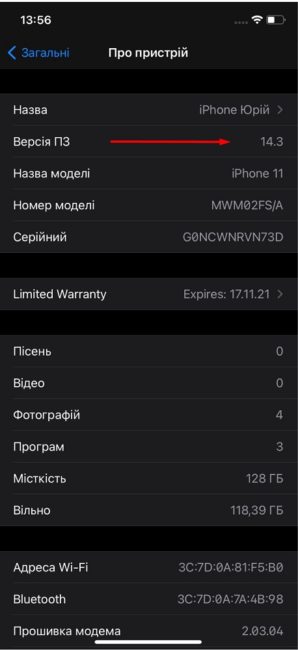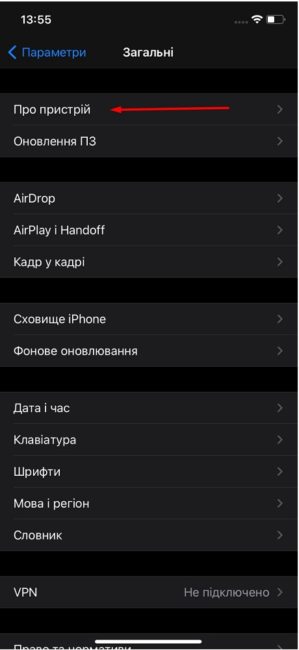Etter mange års venting Apple lov til å endre standard systemnettleser til iPhone og iPad. Vi viser deg hvordan du angir en annen standardnettleser i stedet Safari.
I løpet av mange år Apple var veldig konservativ til alle systemendringer og brukerintroduserte modifikasjoner. Selskapet gjorde alt for å markedsføre sine tjenester, applikasjoner og systeminnstillinger. Noen brukere likte det, men for noen forårsaket slike handlinger misforståelser og noen ganger til og med sinne. Tenk deg at iPhone-brukere i lang tid ikke en gang kunne endre standardtastaturet på enheten.
З premiere på de nyeste versjonene av iOS 14 og iPadOS 14 Apple har til hensikt å løsne litt på restriksjonene. Etter oppdateringen vil brukerne kunne velge standard nettleser og e-post.
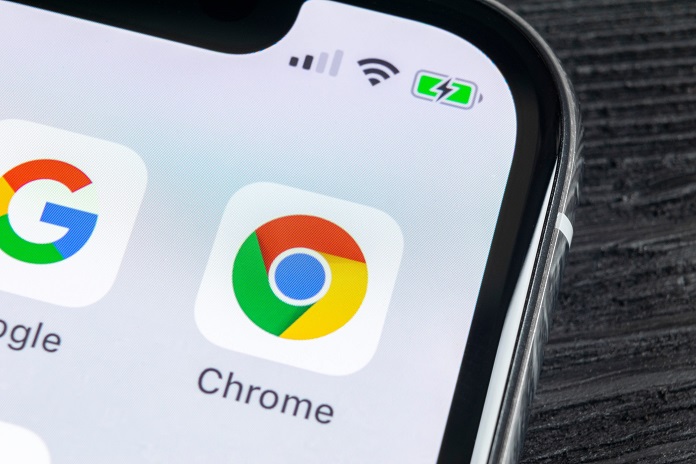
Selvfølgelig kan alt ikke være så enkelt som det ser ut til. Først må utviklere gjøre noen endringer i nettleserne for iOS 14 / iPadOS 14 for å tillate innstilling av standard nettleser. Dette krever litt tid og tillatelse fra henne selv Apple. Standard nettleser i operativsystemer Apple er ansvarlig for å åpne koblinger hvor som helst i operativsystemet. Inntil nå ble denne operasjonen utført med Safari. I selskapet Apple forstå at med utseendet til en ny standard nettleser, vil de ikke være i stand til å holde alt under kontroll, inkludert enhetssikkerhet. Men avgjørelsen er tatt, så det er ingen vei tilbake.
Men det er allerede kjent at den første nettleseren for iOS / iPadOS, som kan installeres som standard i stedet for Safari, er den mest populære nettleseren i verden, Google Chrome.
I dagens hurtigveiledning vil vi vise deg hvordan du endrer standard nettleser på iOS 14 / iPadOS 14.
Først må du sørge for at iPhone eller iPad er oppdatert til den nyeste versjonen av iOS 14 / iPadOS 14. Å sjekke dette er ganske enkelt, bare følg noen få enkle trinn.
Les også: LiDAR i iPhone 12 Pro: hva er det og hvorfor?
Oppdater iOS til den nyeste versjonen
- Gå inn Parametere.
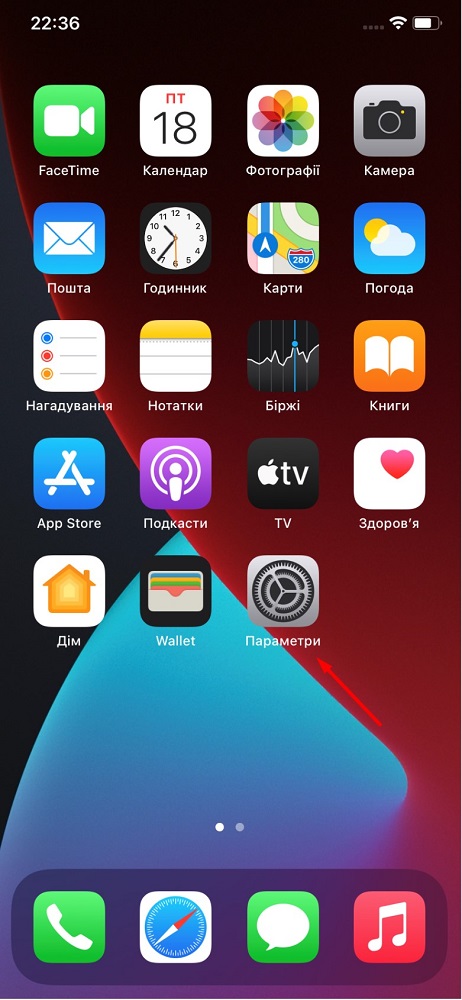
- Åpne fanen generell
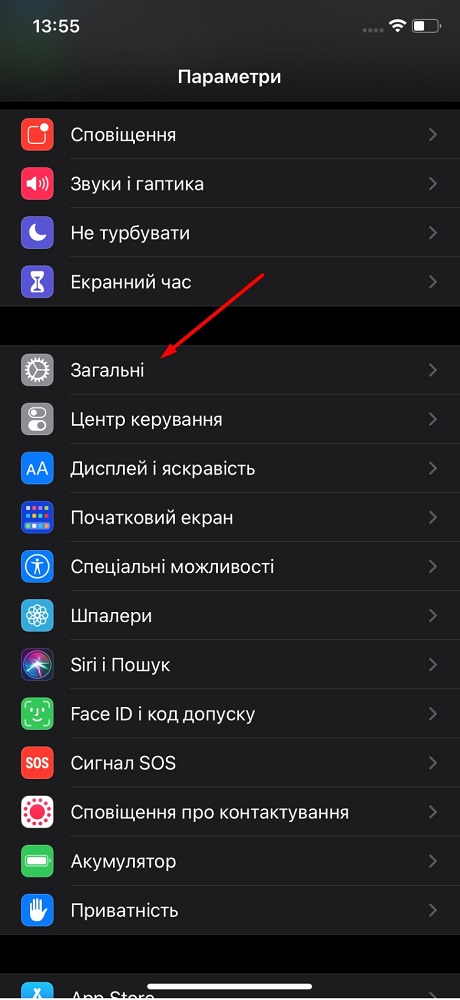
- Klikk deretter på Om enheten og se hvilken versjon av iOS / iPadOS det er.
Hvis enheten din ennå ikke har blitt oppdatert, gjør du det i samme fane generell, ved å åpne alternativet Programvare oppdatering. Noen få minutter og den nye versjonen av iOS 14 / iPadOS 14 vil bli installert på din iPhone.
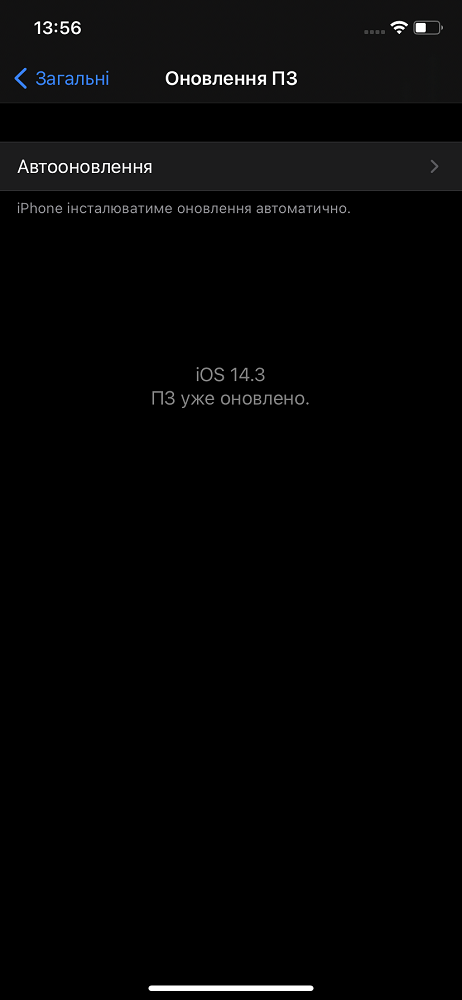
Før du kan bruke Google Chrome som standardnettleser, må du laste den ned fra App Store.
Etter nedlasting og installasjon, fortsett til nøyaktig prosedyren vi trenger, dvs. installer Google Chrome som standard nettleser på din iPhone/iPad.
Vi satte Google Chrome som standard nettleser i iOS 14
Nå er det bare å følge noen få enkle trinn:
- Vi åpner igjen Parametere.
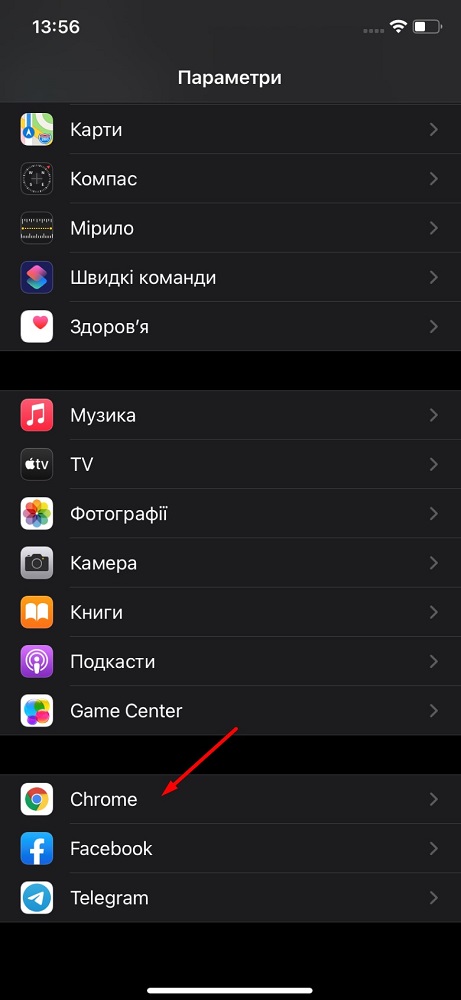
- Finn den i listen over programmer Google Chrome.
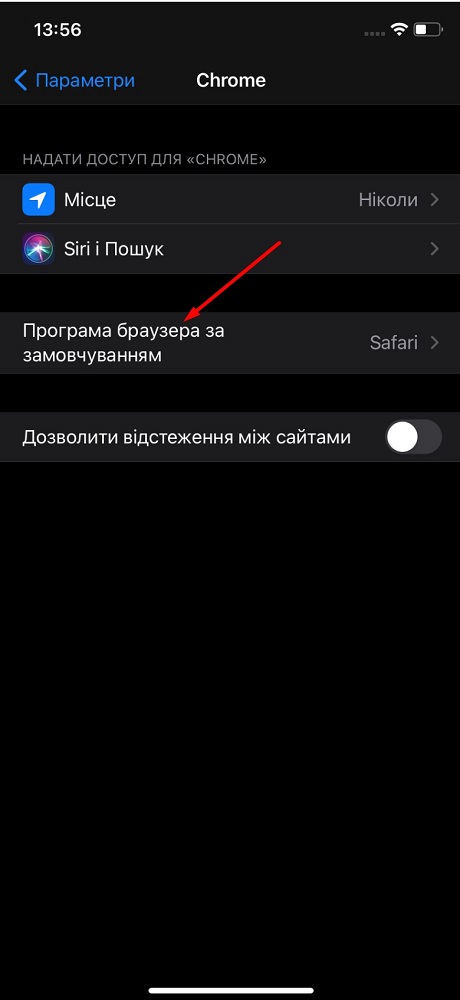
- Gå til fanen Standard nettleserprogram, hvor vi endrer oss Safari på Chrome. Det vil si at vi setter en hake rett foran den.
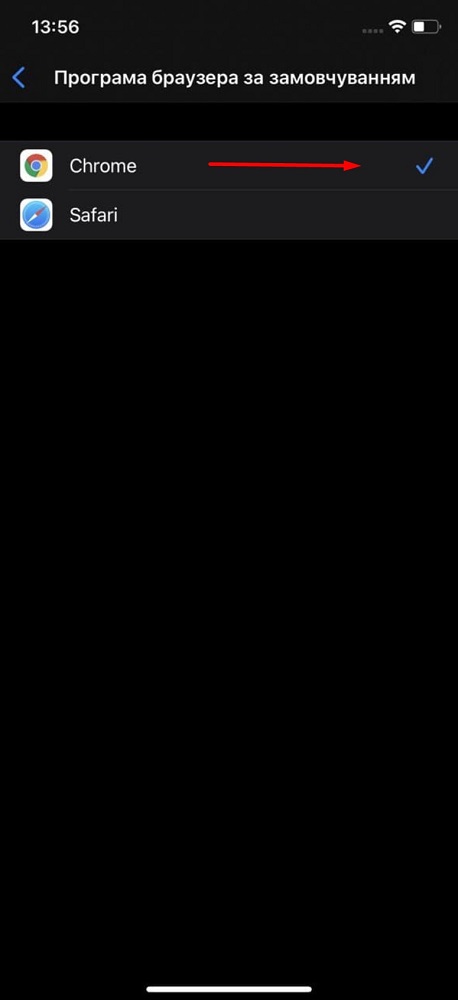
Det er det, Google Chrome er nå standardnettleseren på din iPhone/iPad. Nå vil den være ansvarlig for å åpne koblinger når som helst i telefonens operativsystem.
Les også: Anmeldelse Apple iPhone 12 Pro Max: Det perfekte arbeidsverktøyet